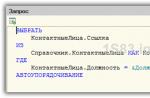Vypočítat daň z příjmu fyzických osob a odvody povinného pojištění ze mzdové agendy, generovat reporty.
Chcete-li provést tyto funkce, musíte správně nakonfigurovat 1C pro mzdové účetnictví.
V tomto formuláři na záložce „Platy a personál“ jsou k dispozici na výběr následující možnosti:
- personální a mzdové účetnictví - provádí se v 1C účetnictví 8.3 nebo v externím ();
- jak budou zohledněna vypořádání s personálem – agregované pro všechny zaměstnance nebo podrobné pro každého;
- Bude program muset zaznamenat nemocenskou dovolenou, dovolenou a výkonné dokumenty;
- zda automaticky přepočítat doklad „Mzdy“;
- jakou verzi personální evidence použít - plnou nebo zjednodušenou (v druhém případě se osobní doklady negenerují jako samostatné objekty).
Metody účtování mezd v 1C
Mzdy a personalistika/ Adresáře a nastavení/ Metody účtování mezd
Tato příručka je určena pro nastavení metod účtování mezd v 1C. Každý způsob obsahuje účetní účet a nákladovou položku pro přiřazení mezd. V informační základně již byla vytvořena jedna metoda, která se nazývá „Standardně promítnutí časového rozlišení“, s uvedením účtu 26 a článku „Mzdy“. Účetní může v případě potřeby tento způsob změnit nebo vytvořit nový.

Získejte 267 videolekcí na 1C zdarma:
Časové rozlišení a srážky
Plat a personál/ Adresáře a nastavení/ Časové rozlišení (srážky)
Časové rozlišení- Jedná se o typy výpočtů mezd a jiných plateb. Ve výchozím nastavení jsou zde v 1C 8.3 vytvořeny následující: platba na základě platu, dovolená - základní a mateřská dovolená, nemocenská dovolená. U každého časového rozlišení je uvedeno:
- zda podléhá dani z příjmu fyzických osob, zákoník daně z příjmu fyzických osob;
- druh příjmu pro zdanění pojistného;
- druh nákladu při výpočtu daně z příjmu;
- účetní metoda (viz předchozí odstavec). Pokud není zvoleno, program použije „Výchozí zohlednění časového rozlišení“.
Účetní může v případě potřeby vytvořit nové časové rozlišení mezd a vybrat v nich požadované parametry. Časové rozlišení lze přiřadit konkrétnímu zaměstnanci (při přijetí nebo převedení).

Drží– typy výpočtů, které slouží k vyjádření částek zadržovaných zaměstnancům. Program má předdefinované „Uchování výkonným dokumentem“. Je možné vytvářet nové srážky – například odvody odborů nebo příspěvky na dobrovolné důchodové pojištění.
Nastavení mzdového účetnictví
Mzda a personalistika/ Adresáře a nastavení/ Nastavení účtování mezd
Tato nastavení se provádějí pro každou organizaci zvlášť. Formulář nastavení má několik záložek.
Mzdové účetnictví. Na kartě „Plat“ uveďte způsob účtování mezd, který bude pro tuto organizaci hlavní. Program jej použije, pokud není pro výpočet vybráno něco jiného. Zde si také můžete vybrat způsob záznamu pro odepisování vložených částek.

Daně a odvody ze mzdy. Tato záložka obsahuje parametry pro automatický výpočet a výpočet daně z příjmu fyzických osob a pojistného ze mzdové agendy:
- druh tarifu pro pojistné;
- přítomnost profesí, u kterých se vyměřují dodatečné příspěvky, zaměstnávání zaměstnanců ve ztížených nebo škodlivých podmínkách;
- sazba příspěvků do Fondu sociálního pojištění na pojištění pro případ pracovních úrazů a ochranu práce;
- vlastnosti výpočtu daně z příjmu fyzických osob.

Rezervy na dovolenou. Zde můžete povolit možnost vytvoření rezervy na dovolenou s uvedením maximální výše srážek za rok, procenta měsíčních srážek a způsobu účtování.
Pojďme se krok za krokem podívat, jak zpracovat mzdy ve verzi 3.0. Chcete-li to provést, vyberte v nabídce programu záložku „Platy a personál“, poté sekci „Platy“ a přejděte na položku „Mzdy“. Stiskněte tlačítko „Vytvořit“. Vyplňte pole:
Akruální měsíc – za který měsíc bude mzda časově rozlišována;
Datum – datum výpočtu za zadaný měsíc;
Dělení – změny dle potřeby.
Věnujme pozornost sloupci „Akruální“. Uvádí se, že mzdy se vypočítávají na základě platu. Tento typ je uveden na kartě zaměstnance při přijetí do zaměstnání. Zkontrolujeme nastavení. Vraťme se do nabídky na záložku „Platy a personalistika“, sekce „Personální účetnictví“, položka „Nábor“ a přejdeme na kartu zaměstnance, kde je vybrán typ časového rozlišení „Podle mzdy“. Dvojitým kliknutím na nápis přejdete do nastavení. Je zde položka „Odraz v účetnictví“, pokud není vyplněna, vytvoříme nový „Způsob účtování mezd“.
Zapíšeme si název „Plat (20 účet)“ a v závorce uvedeme číslo účtu. Je to nutné, aby program pochopil, na jaký účet a pro jakou nákladovou položku byla daná mzda kalkulována. Označujeme nákladovou položku „Platba“. Klikněte na „Zaznamenat a pohřbít“. V poli „Odraz v účetnictví“ se zobrazí vedený účet. Znovu klikněte na „Zaznamenat a zavřít“ a vraťte se na výplatní pásku. Na dokladu se zobrazí jména zaměstnanců, název oddělení, typ časového rozlišení, výše mezd, počet odpracovaných dnů a hodin. Pokud organizace poskytuje zaměstnancům nějaké srážky, budou automaticky přidány do záložky „Srážky“. Plnění lze také provést ručně pomocí tlačítka „Přidat“:
Další záložkou je „Daň z příjmu fyzických osob“. Zde se automaticky počítají časové rozlišení příjmu jednotlivce. V případě potřeby je lze upravit zaškrtnutím příznaku „Upravit daň z příjmu fyzických osob“. V poli vpravo si můžete prohlédnout všechny srážky od zaměstnance nebo přidat nové. Chcete-li to provést, musíte vybrat kód pro odpočet a uvést částku:
V další záložce „Příspěvky“, která se také automaticky vyplní, můžete vidět všechny poplatky, které budou za zaměstnance účtovány. V případě potřeby je lze změnit zaškrtnutím políčka vedle položky „Upravit příspěvky“.
Nyní se v příslušných polích zobrazují údaje o časovém rozlišení, srážce a srážkách. Když kliknete na otazník, program dešifruje, co a kam bude zadaná částka převedena:
Pojďme si projít dokument a podívat se na příspěvky. Odráží se jedno účtování pro akruální, jedno účtování pro daň z příjmu fyzických osob a čtyři účtování pro časově rozlišené příspěvky:
Pro kontrolu si můžete prohlédnout evidenci akumulace v záložce „Vzájemná zúčtování se zaměstnancem“. Zde se zobrazuje akruální částka a srážková částka:
Můžete také zkontrolovat vyplnění následujících záložek. Mzdy byly zpracovány. Nyní jej musíte zaplatit prostřednictvím pokladny. Přejděte na kartu nabídky „Platy a personál“, časopis „Vedomosti do pokladny“. Pokud byla zaměstnanci dříve vyplacena záloha, promítne se zde její záznam. Vytvořme výplatu mzdy pomocí tlačítka „Vytvořit“. Otevře se doklad „Výpis k výplatě mezd přes pokladnu“. Vyplnit:
Měsíc platby;
Pododdělení;
Výplata – v rozevíracím seznamu vyberte „Měsíční mzda“;
Zaokrouhlování – žádné zaokrouhlování.
Dále stiskněte tlačítko „Vyplnit“. Vedle jména zaměstnance bude zbývající částka, kterou je třeba mu zaplatit. Program vše vypočítá samostatně na základě dříve zadaného zálohového dokladu a vytvořeného dokladu „Mzdy“:
Pojďme a zkontrolujeme kabeláž. Vidíte, že neexistují žádné účetní záznamy. Jsou zde pouze položky „Vzájemné vyrovnání se zaměstnanci“ a „Splatné mzdy“:
Zbývá pouze vyplatit peníze zaměstnanci. Pomocí tlačítka „Vytvořit na základě“ vyberte „Výběr hotovosti“. Zde není třeba nic vyplňovat, stačí zaškrtnout a vyplnit. Když se podíváte na vyúčtování, uvidíte jeden příspěvek na výplatu mezd.
V 1C: Účetnictví 8.3 jsou téměř všechny typy mezd, které se používají v samoobslužných podnicích, automatizovány, stejně jako související srážky, příspěvky a daně.
Pro využití časových mezd pro zaměstnance bude stačit ve fázi přijímání uvést jejich budoucí rozvrh práce, podle kterého se bude zohledňovat odpracovaná doba a také výše odměny.
Pokud se v průběhu personálních změn změnil rozvrh zaměstnance, musí být tato událost také zdokumentována v informační základně.
Není třeba ručně zaznamenávat odpracovaný čas. Skutečná doba odpracovaná zaměstnancem se vypočítá automaticky jako doba plánovaná na práci minus odchylky od rozvrhu, např. doba nepřítomnosti zaměstnance v práci (nemoc, dovolená).
Plány pro záznam odpracované doby mohou být:
- pětidenní;
- šest dní;
- rozvrh směn.
Konfigurace programu by měla udávat jak délku pracovního týdne, tak i hodiny pracovní doby s ohledem na pracovní intervaly během pracovního dne a bez poledních přestávek. Například pro standardní pětidenní pracovní týden se 40hodinovým pracovním týdnem mohou být pracovní intervaly od 8:00 do 12:00 a od 13:00 do 17:00, období od 12:00 do 13- 00 je tedy přestávka na oběd.
Další vymožeností nového vydání 1C: Accounting je automatické plnění aktuálního pracovního kalendáře s přihlédnutím ke státním svátkům a předprázdninovým (zkráceným) dnům. Jejich seznam je rovněž uložen v informační databázi.
A nyní podrobně přímo o způsobu výpočtu mezd v aktualizované verzi programu.
Zásadní rozdíl oproti předchozímu vydání programu je v tom, že není potřeba provádět dokument „Výpočet daní ze mzdy“, jeho funkce jsou již obsaženy v původním mzdovém dokladu.
Chcete-li tedy začít počítat mzdy, musíte přejít do sekce „Zaměstnanci a plat“
Obrázek 1.
Vlevo uvidíme navigační panel, v němž musíte vybrat položku „Mzdy“

Obrázek 2
Po kliknutí na uvedené tlačítko se na nové záložce otevře deník „Mzdy“, klikněte na velké tlačítko „Vytvořit“

Obrázek 3
Otevře se nový formulář dokumentu, ve kterém musíte vybrat:
— měsíc výpočtu mzdy;
— oddělení, jehož zaměstnancům budeme vyplácet mzdy.
Po vyjasnění těchto dvou bodů klikněte na tlačítko „Vyplnit“.

Obrázek 4.
V seznamu v záložce „Časové rozlišení“ pod tlačítkem „Vyplnit“ se zobrazí seznam zaměstnanců zvoleného oddělení, po kterém již zbývá pouze vybrat požadovaný typ časového rozlišení. Standardně se v této verzi programu účtují mzdové náklady na účet 26. V případě potřeby to lze změnit vytvořením nového časového rozlišení ve sloupci s příslušným názvem kliknutím na tlačítko s třemi tečkami.
Obrázek 5.
Otevře se nové okno časového rozlišení, ve kterém musíte kliknout na tlačítko „Vytvořit“.

Obrázek 6.
V novém akruálním formuláři, který se otevře, musíte ručně vyplnit položku „Název“ a poté kliknout na tlačítko se třemi tečkami v řádku „Metoda odrazu“.

Obrázek 7.
Zobrazí se časopis „Metody zohlednění platů v účetnictví“, který se otevře. Zde musíte kliknout na tlačítko „Vytvořit“.

Postavení 8.
V deníku vyplňte položky „Název“, „Účet“, „Skupiny číselníků“, „Nákladové položky. Pokud je vyplníte podle obrázku 9, budou výdaje účtovány na účet 20. Po dokončení vyplnění klikněte na tlačítko „Uložit a zavřít“.

Obrázek 9.
Program se vrátí do předchozího okna, v něm vybereme nově vytvořený typ odrazu, vybereme jej a stiskneme tlačítko „Vybrat“.

Obrázek 10.
Uvidíte, jak se dříve vytvořená metoda odrazu nahradí do aktuálního časového rozlišení. Klikněte na tlačítko "Uložit a zavřít".

Obrázek 11.
Vrátíme se do okna „Accruals“, v něm opět vybereme vytvořený typ odrazu a klikneme na „Vybrat“.

Obrázek 12.
Vybereme nové časové rozlišení pro všechny zaměstnance v seznamu, pro které je to nutné.

Obrázek 13.
Upozorňujeme, že doklad obsahuje novou záložku „Srážky“, v případě potřeby si do něj můžete přidat různé srážky, například na placení výživného.

Obrázek 14.
Záložka „Daň z příjmu fyzických osob“ odráží časově rozlišenou daň z příjmu. Upozorňujeme, že zde, stejně jako na všech ostatních kartách, je možné upravit výpočty, pro které je k dispozici zaškrtávací políčko „Upravit“. Měli byste jej používat pouze v krajních případech, je lepší zajistit, aby program sám vše správně vypočítal, v případě potřeby kontaktujte podporu.

Obrázek 15.
A konečně nejpříjemnější novinkou je záložka „Příspěvky“. Pojistné vypočítá přímo ze mzdového dokladu. Již není potřeba vytvářet samostatný doklad a provádět samostatné časové rozlišení.

Obrázek 16.
Práce na výpočtu mezd je tedy dokončena, zbývá pouze kliknout na tlačítko „Zaúčtovat a zavřít“ a mzdy budou připsány zaměstnancům.
Mzdy jsou poměrně náročným úkolem, zejména pro velké organizace. Je velmi problematické provést to ručně bez chyb. Je nutné počítat se všemi výhodami, daňovými slevami a uplatňovat různé sazby daně z příjmu fyzických osob. Výpočet mezd v 1C umožňuje zcela automatizovat celý účetní proces. Se správným zadáním primárních dat je možné generovat analytické účetní zprávy pro management a vládní agentury.
Počáteční zadání dat
Před výpočtem platů v 1C musíte zkontrolovat počáteční nastavení programu. Chcete-li to provést, přihlaste se do programu jako správce. V poli vyberte buňky jednu po druhé:
- "Časové rozlišení";
- "Drží";
- "Mzdové ukazatele".
V každé záložce zkontrolujte vyplnění šablon. Chcete-li přidat parametr výpočtu, použijte tlačítko „Vytvořit“ pro zadání a uložení parametru účetnictví, který lze použít při výpočtu mezd. Je nutné zkontrolovat výhody daně z příjmu fyzických osob v 1C pro materiální pomoc ve výši 4 000 rublů.
Změna personálního obsazení
Hlavním dokumentem pro výpočet mezd v 1C 8 je personální tabulka. Schvaluje se na příkaz vedoucího. Aktuální dokument si můžete prohlédnout v nabídce „Personál“ v záložce „Tabulka zaměstnanců“. Pokud byl vydán změnový příkaz, lze změny provádět v příslušné záložce.

Chcete-li vytvořit nový dokument ve mzdové agendě 1C, musíte přejít na kartu „Vytvořit“. Otevře se pole, které je potřeba co nejdůkladněji vyplnit.
- Buňka „Přidat pozici“ je určena pro uvedení nové pozice, oddělení, platu;
- Záložka „Změnit pozici“ je určena pro změnu parametrů aktuální sazby, platu, pracovních podmínek, benefitů (například cestovné);
- Pole „Vyplňování ukazatelů“ se používá, když je pro všechny pozice zadán stejný typ dat. Při ukládání parametrů účtování budou data aplikována na celý seznam;
- Při zadávání údajů o nové pozici můžete jednotlivé pracovní rozvrhy propojit s 1C ZUP.
Po provedení změn je potřeba zadat informace o objednávce a zkontrolovat datum schválení personální tabulky. Teprve poté lze doklad uložit, bude základem pro výpočet mezd z tohoto období.

Rozvrh hodin
V průběhu kalendářního měsíce se promítají všechny personální změny v organizaci: přijímání do zaměstnání, dovolené, volno, příplatek za kombinování pozic v 1C ZUP, práce o víkendech a svátcích, nemocenská a výpovědi. Pokud jsou údaje zadány správně, účetní list se vygeneruje automaticky.
Chcete-li jej vyplnit, musíte v záložce „Vytvořit“ vybrat buď vyplnění dokumentu se seznamem všech zaměstnanců, nebo výběrem konkrétního příjmení.
Datum vytvoření dokumentu je standardně vyplněno aktuálním datem. Při vyplňování časového rozvrhu za předchozí období je potřeba změnit datum na poslední den v měsíci.
V časovém rozvrhu si můžete zkontrolovat promítnutí dokladů o pohybu personálu v průběhu měsíce. Pokud některé informace nebyly zadány do programu, musí se to zohlednit před výpočtem výdělku.

Výpočet mezd
Veškeré mzdové úkony jsou prováděny pouze z pracoviště účetní nebo vedoucího oddělení, kteří mají do těchto operací přístup.
Mzdy v 1C 8.2 se provádí z odpovídající záložky. Nový dokument můžete vytvořit pomocí tlačítka „Vytvořit“. V nabídce, která se otevře, můžete zvolit kompletní vyplnění dokladu se všemi poplatky, srážkami a výpočtem příspěvků, nebo v případě potřeby vygenerovat každý z těchto dokladů.

Pro výpočet platů v 1C 8.2 pro všechny zaměstnance za předchozí období je k dispozici tlačítko „Vyplnit“. Zpracování dat bude nějakou dobu trvat. Pokud byly správně zadány účetní parametry, zobrazí se na obrazovce seznam informací o všech přírůstcích zaměstnancům.
Program 1C:8 umožňuje v případě potřeby provést ruční úpravy dokumentu.
Před odesláním dokumentu je třeba zkontrolovat správnost zadaných údajů.
- Pole „Smlouvy“ se vyplňuje, pokud je práce vykonávána na základě dohod GPC;
- Pole „Dávky“ se vyplní automaticky, pokud byla nemocenská včetně přídavků na děti vyplacena v měsíci časového rozlišení;

- Záložka „Benefity“ se vyplňuje, pokud společnost využívá bonusové pobídky, například zaměstnanci jsou kompenzováni cestovní nebo stravné. Tyto údaje jsou součástí mezd a podílejí se na výpočtu daně z příjmu fyzických osob;

- Záložka „Srážky“ zobrazuje všechny srážky zaměstnance: dle exekučních titulů, za neodpracovanou dovolenou. V případě potřeby můžete zadat nový typ odpočtu;

- Záložka „Daň z příjmů fyzických osob“ se generuje automaticky. Informace o úrokové sazbě a postavení zaměstnance se zadávají při přijetí. Pro jednotlivce, kteří jsou obyvateli Ruské federace, platí sazba 13 %. Při výpočtu příjmů zahraničních zaměstnanců organizace, kteří pracují na základě patentových smluv, se sazba počítá na 30 %;

- Záložka „Půjčky“ umožňuje kontrolovat včasnost splácení úvěrů vystavených zaměstnancům společnosti. Při obdržení výhody získané jako úspora na platbách úroků se daň z příjmu vypočítá automaticky;

- Pole „Příspěvky“ se vyplní automaticky při vyplňování dokladu. Indikátory můžete spravovat ručně pro každého zaměstnance nebo pro seznam jako celek;

- Pole „Úprava platby“ má odrážet nadměrně sraženou daň z příjmu fyzických osob. Údaje se zadávají pouze ručně po předložení dokladů pro nárok na podání majetkových, sociálních nebo jiných důvodů, které upravuje zákon;

- Pokud jsou při výpočtu mezd zjištěny neúplné údaje, lze provést úpravy v záložce „Dodatečné časové rozlišení, přepočty“. Toto pole musí být vyplněno ručně u každého jednotlivce. Můžete provádět opravy:
- V časovém rozlišení;
- výhody;
- výhody;
- Srážky.
V tomto poli můžete upravit informace z předchozích období tak, aby správně odrážely informace v pravidelných výkazech.

Před záznamem a výpočtem mezd v 1C musíte zkontrolovat období a datum vytvoření.
Časové rozlišení záloh
Zákoník práce ukládá zaměstnavateli vyplácet mzdu dvakrát měsíčně.
Výpočet zálohové mzdy pro 1C 8 Enterprise lze provést z nabídky „Plat“ na kartě „Přírůstek za první polovinu měsíce“.

Záloha v 1C 8 3 se provádí pomocí tlačítka „Vyplnit“. Vygeneruje se celý seznam zaměstnanců s uvedením časového rozlišení. Srážky za exekuční dokumenty a daň z příjmu budou vypočítány automaticky.
Dokument se generuje pomocí tlačítek „Záznam“ a „Zaúčtovat“.

Výplata mezd
V programu 1C:8 můžete vytvořit seznam zaměstnanců pro převod mezd na kartové účty jednotlivců v bance nebo prostřednictvím pokladny organizace. Chcete-li to provést, musíte zadat příslušnou kartu.
- Tlačítko „Výpis do banky“ je určeno pro generování výpisu v rámci mzdového projektu;
- Tlačítko „Výpisy převodů na účty“ umožňuje vygenerovat výpis poplatků na účty zaměstnanců otevřené samostatně;
- „Výpis do pokladny“ je určen ke generování plateb prostřednictvím pokladny organizace.

Chcete-li odeslat výpis do banky, musíte vytvořit soubor v záložce „Dokumenty směny s bankami“ a poté jej stáhnout ze záložky „Směna s bankami (plat)“. Zároveň vygenerujte příkaz k úhradě na výši mzdy s uvedením evidenčního čísla.

Mzdové zprávy
Před zobrazením nahromaděného platu v 1C musíte přejít do nabídky „Plat“ v poli „Přehledy platů“. Při sestavování zprávy si můžete vybrat časové rozlišení, vyplnit informace pro každého zaměstnance, analyzovat srážky a uplatnění výhod. Program 1C:8 generuje analytická data a analýzy v kontextu jakéhokoli ukazatele.
Všechny zprávy jsou vytištěny.

Závěr
Výpočet mezd v programu 1C: 8 je plně automatizovaný. Pokud vyvstane otázka, proč se platy nepočítají v 1C, musíte zkontrolovat počáteční nastavení. Kromě toho byste měli rychle zadat údaje do hlavního adresáře s přihlédnutím k tabulce průměrných výdělků, které ovlivňují výpočet mezd. Správná reflexe vám umožňuje rychle generovat zprávy o dani z příjmu fyzických osob, pojistném a kontrolních poměrech.
Pojďme se krok za krokem podívat, jak zpracovat mzdy ve verzi 3.0. Chcete-li to provést, vyberte v nabídce programu záložku „Platy a personál“, poté sekci „Platy“ a přejděte na položku „Mzdy“. Stiskněte tlačítko „Vytvořit“. Vyplňte pole:
Akruální měsíc – za který měsíc bude mzda časově rozlišována;
Datum – datum výpočtu za zadaný měsíc;
Dělení – změny dle potřeby.
Věnujme pozornost sloupci „Akruální“. Uvádí se, že mzdy se vypočítávají na základě platu. Tento typ je uveden na kartě zaměstnance při přijetí do zaměstnání. Zkontrolujeme nastavení. Vraťme se do nabídky na záložku „Platy a personalistika“, sekce „Personální účetnictví“, položka „Nábor“ a přejdeme na kartu zaměstnance, kde je vybrán typ časového rozlišení „Podle mzdy“. Dvojitým kliknutím na nápis přejdete do nastavení. Je zde položka „Odraz v účetnictví“, pokud není vyplněna, vytvoříme nový „Způsob účtování mezd“.
Zapíšeme si název „Plat (20 účet)“ a v závorce uvedeme číslo účtu. Je to nutné, aby program pochopil, na jaký účet a pro jakou nákladovou položku byla daná mzda kalkulována. Označujeme nákladovou položku „Platba“. Klikněte na „Zaznamenat a pohřbít“. V poli „Odraz v účetnictví“ se zobrazí vedený účet. Znovu klikněte na „Zaznamenat a zavřít“ a vraťte se na výplatní pásku. Na dokladu se zobrazí jména zaměstnanců, název oddělení, typ časového rozlišení, výše mezd, počet odpracovaných dnů a hodin. Pokud organizace poskytuje zaměstnancům nějaké srážky, budou automaticky přidány do záložky „Srážky“. Plnění lze také provést ručně pomocí tlačítka „Přidat“:
Další záložkou je „Daň z příjmu fyzických osob“. Zde se automaticky počítají časové rozlišení příjmu jednotlivce. V případě potřeby je lze upravit zaškrtnutím příznaku „Upravit daň z příjmu fyzických osob“. V poli vpravo si můžete prohlédnout všechny srážky od zaměstnance nebo přidat nové. Chcete-li to provést, musíte vybrat kód pro odpočet a uvést částku:
V další záložce „Příspěvky“, která se také automaticky vyplní, můžete vidět všechny poplatky, které budou za zaměstnance účtovány. V případě potřeby je lze změnit zaškrtnutím políčka vedle položky „Upravit příspěvky“.
Nyní se v příslušných polích zobrazují údaje o časovém rozlišení, srážce a srážkách. Když kliknete na otazník, program dešifruje, co a kam bude zadaná částka převedena:
Pojďme si projít dokument a podívat se na příspěvky. Odráží se jedno účtování pro akruální, jedno účtování pro daň z příjmu fyzických osob a čtyři účtování pro časově rozlišené příspěvky:
Pro kontrolu si můžete prohlédnout evidenci akumulace v záložce „Vzájemná zúčtování se zaměstnancem“. Zde se zobrazuje akruální částka a srážková částka:
Můžete také zkontrolovat vyplnění následujících záložek. Mzdy byly zpracovány. Nyní jej musíte zaplatit prostřednictvím pokladny. Přejděte na kartu nabídky „Platy a personál“, časopis „Vedomosti do pokladny“. Pokud byla zaměstnanci dříve vyplacena záloha, promítne se zde její záznam. Vytvořme výplatu mzdy pomocí tlačítka „Vytvořit“. Otevře se doklad „Výpis k výplatě mezd přes pokladnu“. Vyplnit:
Měsíc platby;
Pododdělení;
Výplata – v rozevíracím seznamu vyberte „Měsíční mzda“;
Zaokrouhlování – žádné zaokrouhlování.
Dále stiskněte tlačítko „Vyplnit“. Vedle jména zaměstnance bude zbývající částka, kterou je třeba mu zaplatit. Program vše vypočítá samostatně na základě dříve zadaného zálohového dokladu a vytvořeného dokladu „Mzdy“:
Pojďme a zkontrolujeme kabeláž. Vidíte, že neexistují žádné účetní záznamy. Jsou zde pouze položky „Vzájemné vyrovnání se zaměstnanci“ a „Splatné mzdy“:
Zbývá pouze vyplatit peníze zaměstnanci. Pomocí tlačítka „Vytvořit na základě“ vyberte „Výběr hotovosti“. Zde není třeba nic vyplňovat, stačí zaškrtnout a vyplnit. Když se podíváte na vyúčtování, uvidíte jeden příspěvek na výplatu mezd.